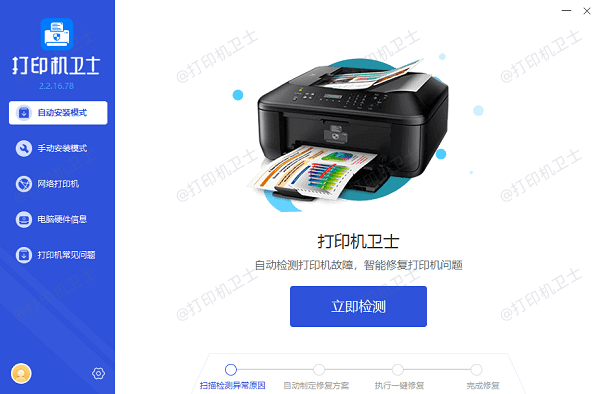打印机密码忘记怎么办 4种简单的找回方法
在现代办公和家庭环境中,打印机成为了必不可少的设备,随着打印机功能的逐渐增强,越来越多的打印机开始要求用户设置密码以保护设备安全。那如果忘记打印机密码怎么办?下面就为你提供几种解决方法。

一、查看打印机的手册或默认密码
许多打印机在出厂时会设置一个默认密码。如果你没有修改过密码,可以尝试查找打印机的说明书或在制造商的网站上查找打印机的默认密码。
常见的默认密码包括:admin、123456、000000、password
如果你的打印机还是使用默认密码,这个方法通常能快速解决问题。
二、通过打印机控制面板重置密码
如果打印机配有控制面板,通常可以通过该面板直接进行密码重置。具体步骤如下:
打开打印机,进入控制面板设置。
寻找“网络设置”或“安全设置”选项,进入相应界面。
选择“恢复出厂设置”或“重置密码”选项。
输入新密码并保存设置。

三、通过打印机软件进行重置
现代打印机通常都配备了专用的驱动程序和管理软件,你可以通过这些软件来管理打印机设置。如果你忘记了密码,可以尝试在安装打印机驱动的电脑上打开管理软件,查看是否可以进行密码重置。
打开打印机管理软件,如 HP Smart、Canon My Printer 或 Epson Print and Scan。
在软件界面中找到“设置”或“管理”选项,进入密码管理页面。
根据提示重置打印机密码。
四、重置打印机到出厂设置
如果以上方法都不奏效,最有效的方法就是将打印机恢复到出厂设置。恢复出厂设置后,所有的密码和自定义设置都会被清除,打印机将恢复到原始状态。
在打印机控制面板找到“恢复出厂设置”选项。根据提示操作,确认恢复。
完成后,重新设置打印机,注意记住新的密码。
注意:恢复出厂设置会删除所有打印机的个性化设置,包括网络连接、打印任务等,请确保你有备份的设置或能够重新配置。
以上就是电脑重启后打印机不见了的解决方法,希望对你有帮助。如果有遇到打印机连接、共享、报错等问题,可以下载“打印机卫士”进行立即检测,只需要一步便可修复问题,提高大家工作和打印机使用效率。

 好评率97%
好评率97%
 下载次数:4709824
下载次数:4709824